Contate-nos
Se você ainda tem perguntas ou prefere obter ajuda diretamente de um agente, por favor submeta um pedido.
Tópicos populares: Multilogin X, Multilogin 6,
-
Obtendo o token Obtendo os IDs de perfil, pasta e espaço de trabalho Exemplo de automação no Selenium Obtendo o ID do usuário Perguntas frequentes sobre automação Iniciando o agente automaticamente Exemplo de automação Playwright Obtendo um token de automação Exemplo de automação Puppeteer Configurando a coleta automática de cookies Convertendo credenciais de proxy externo em JSON para uso em API Exportando as credenciais de proxy dos perfisConexão do agente Não é possível iniciar o perfil ou conectar-se ao proxy Para testar um proxy Não é possível iniciar o Multilogin Usando Multilogin no macOS Salvando dados de perfil Investigando problemas de velocidade Erro: Falha ao obter dados do perfil Lidando com problemas de banimento Problema: O perfil está bloqueado Usando um VPS/VPN para resolver problemas de conexão Erro: Access denied
-
Erro de JavaScript ao alternar para o modo escuro pela primeira vez Erro: Javax.crypto.badpaddingexception: pad block corrupted Erro: Fingerprint composition failed Erro de conexão devido a caracteres não latinos no nome de usuário do Windows Erro: Failed to get IP data: can't connect through proxy Status: Update in progress... Loading (1) of 2 components Soluções para erros comuns do Multilogin 6 O perfil de navegador mostra "Error" no status Erro: Mimic/Stealthfox executable is not found
O perfil de navegador mostra "Error" no status
Escrito por Yana Shcharbina
Atualizado em December 18th, 2024
Às vezes, ao trabalhar com perfis do navegador, você pode ver "Erro" ou "Erro de proxy" no status do perfil.
O último indica que a conexão proxy foi interrompida por um momento. Em vez de alternar para sua conexão direta, o que pode resultar em vazamentos de dados, Multilogin aborta a conexão e mostra este erro. Assim que a conexão proxy for restaurada, este erro deve desaparecer.
Você pode verificar o proxy clicando em "Editar perfil" → "Proxy" → "Verificar proxy". Se o proxy não passar na verificação, visite esta página para encontrar possíveis soluções.
Em outros casos, esse problema está relacionado à conexão com a internet e pode ser resolvido com a ajuda das seguintes soluções.
Provedor de Internet
Alguns provedores de serviços de internet podem bloquear os domínios www.multilogin.com ou www.multiloginapp.com. Aqui estão vários exemplos conhecidos:
- Three UK
- Yota
- MegaFon
- Virgin Media
- Vivo (Brasil)
Para verificar se esse é o seu caso, tente se conectar a uma VPN, outra rede Wi-Fi ou usar a internet móvel como um hotspot e então reinicie Multilogin. Isso também pode ajudar se a velocidade do seu ISP atual for lenta.
Você também pode tentar reiniciar o roteador.
Aplicativos de terceiros
Antivírus, firewall, VPN e certos aplicativos proxy (Proxifier e SocksEscort) instalados no seu computador podem bloquear o Multilogin de funcionar corretamente. A melhor opção aqui é desinstalar esses aplicativos, mas você também pode tentar desabilitá-los ou colocar Multilogin na lista de permissões em suas configurações.
Componentes do navegador
Se o problema persistir, você pode tentar baixar novamente os componentes do navegador:
- Navegue até a pasta \.multiloginapp.com\data, que está localizada no diretório do usuário
- Windows: C:\Usuários\%nomedeusuário%\.multiloginapp.com\data
- macOS: /Usuários/%nomedeusuário%/.multiloginapp.com/data
- Linux: /home/%nomedeusuario%/.multiloginapp.com/data
Para encontrar esta pasta no Mac, abra o Finder e pressione Cmd + Shift + H para abrir uma pasta de usuário, depois pressione Cmd + Shift + . (period) para mostrar arquivos ocultos. Depois disso, vá para a pasta .multiloginapp.com/data.
- Apagar a pasta deps
- Inicie Multilogin e deixe-o baixar todos os componentes necessários do navegador novamente
Envie-nos os logs
Se o problema persistir, envie-nos seus arquivos de log e nós o investigaremos mais a fundo para você. Para garantir que o arquivo de log tenha as informações de que precisamos, siga os passos abaixo.
- Reiniciar Multilogin
- Recrie o problema (por exemplo, crie um perfil, tente editá-lo e assim por diante)
- Clique em "Minha conta" → "Abrir diretório de logs"
- Uma pasta será aberta – arquive todos os arquivos de log nessa pasta e envie o arquivo ZIP ou RAR para [email protected]
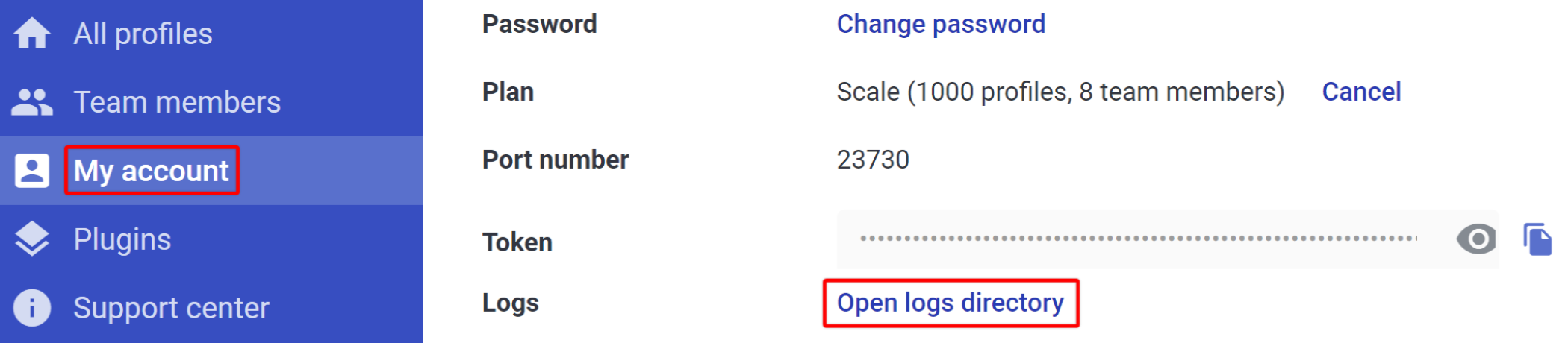
 Multilogin X
Multilogin X
 Multilogin 6
Multilogin 6